电脑抖音黑屏问题如何解决?
- 电子常识
- 2025-03-22
- 62
- 更新:2025-03-15 18:29:20
随着短视频的兴起,抖音成为了人们消遣娱乐的重要平台,越来越多的用户喜欢在电脑端观看或创作内容。然而,不少用户在使用电脑观看抖音时可能遇到黑屏的问题,这不仅影响体验,而且可能涉及技术故障。本文将系统讲解电脑抖音黑屏问题的解决方法,并提供实用的指导,帮助您恢复正常的浏览体验。
电脑抖音黑屏现象及其原因分析
在深入了解解决方案之前,我们先来看看电脑抖音黑屏现象背后可能的原因。黑屏问题可能由以下一种或多种因素引起:
1.网络连接不稳定:网络问题会导致数据加载不完全,从而出现黑屏。
2.浏览器兼容性问题:使用了不支持抖音网页版的浏览器或浏览器版本过旧。
3.浏览器插件冲突:一些安全插件或广告屏蔽插件可能会阻止抖音的正常播放。
4.系统资源占用过高:电脑运行的其他程序占用了太多系统资源,导致浏览器运行缓慢或黑屏。
5.抖音网页缓存和cookies问题:长时间未清理缓存或cookies过期失效,可能影响抖音内容的加载。
6.显卡驱动问题:显卡驱动过时或不兼容也会导致显示相关的问题,包括黑屏。

解决电脑抖音黑屏问题的步骤
1.检查网络连接稳定性
确保您的电脑连接到了稳定的网络。您可以尝试刷新页面或重启路由器来解决问题。如果问题依旧,请继续下一个步骤。
关键词:网络连接,稳定,刷新页面,重启路由器。
2.更新或更换浏览器版本
访问抖音时,请确保使用的浏览器是最新版本,老版本的浏览器可能不支持最新的网页标准。如果已经是最新版本,尝试更换另一个主流的浏览器,如GoogleChrome、MozillaFirefox或MicrosoftEdge。
关键词:浏览器版本,最新,主流,GoogleChrome,MozillaFirefox,MicrosoftEdge。
3.管理浏览器插件和扩展
接下来,检查浏览器中的插件和扩展程序。关闭所有非必要的插件,尤其是广告屏蔽软件。如果关闭之后问题解决,则逐步开启插件,找出可能引起冲突的插件,并进行隔离。
关键词:浏览器插件,广告屏蔽,逐步开启,冲突解决。
4.关闭不必要的后台程序
为了释放更多系统资源,关闭一部分不必要的后台程序。可以通过任务管理器(Windows)或活动监视器(Mac)查看当前运行的程序,并根据需要结束一些占用资源较多的进程。
关键词:系统资源,任务管理器,活动监视器,后台程序。
5.清理浏览器缓存和cookies
打开浏览器的设置或选项页,找到清理缓存和cookies的选项。清除这些数据可以帮助解决一些黑屏问题,尤其是在长时间没有清理的情况下。
关键词:浏览器缓存,cookies,清除数据,设置选项。
6.更新或重新安装显卡驱动
检查您的显卡驱动程序是否最新。前往显卡制造商的官方网站下载最新的驱动程序,并根据指引安装。如果更新后问题依旧存在,尝试重新安装驱动程序。
关键词:显卡驱动程序,更新,重新安装,官方网站。
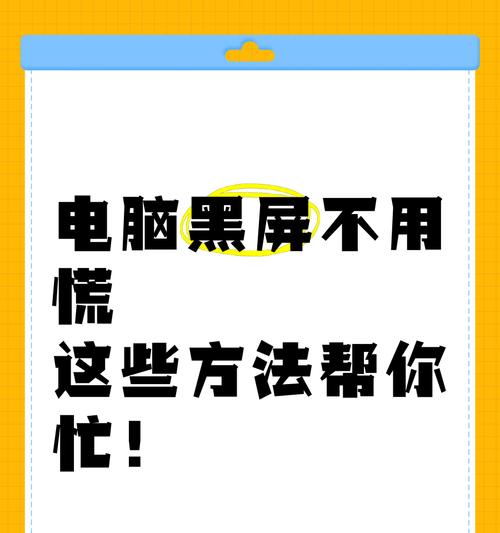
疑难杂症解决方案与用户自检操作
如果上述方法都不能解决电脑抖音黑屏的问题,那么您可能需要进行更深入的自检操作:
1.诊断显卡:使用显卡制造商提供的诊断工具检查显卡问题。
2.查看系统日志:分析系统日志寻找可能的错误提示,这可以帮助定位问题。
3.联系客服:如果所有自检都无法找到问题,建议联系抖音客服或浏览器技术支持获取帮助。
关键词:显卡诊断,系统日志分析,客服支持。
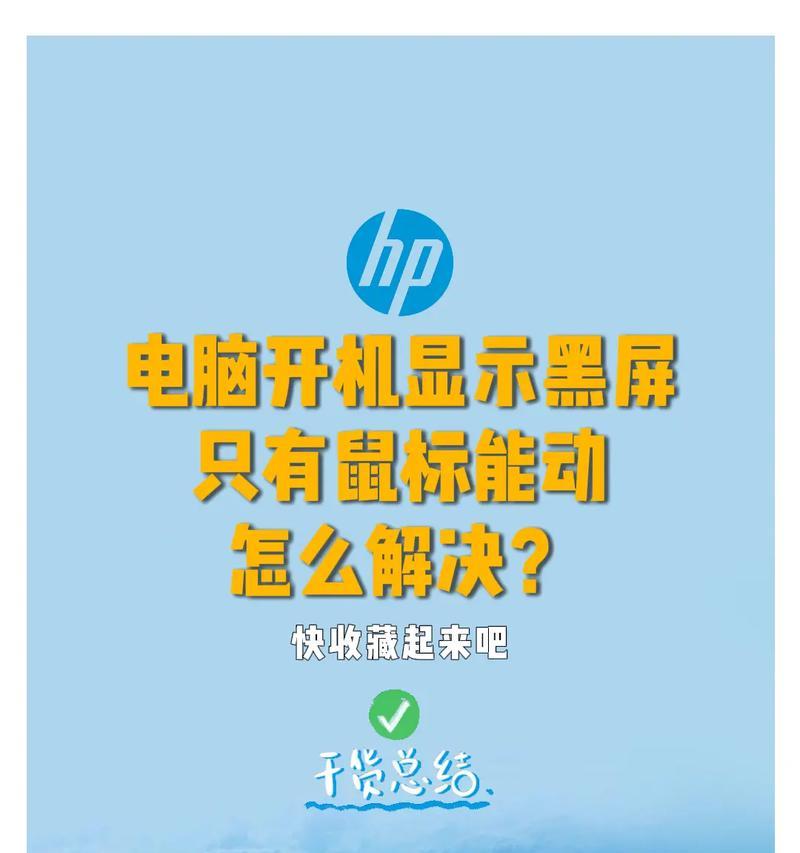
小结与进一步的建议
解决电脑抖音黑屏问题通常需要按步骤排除可能的原因,保持系统和软件的更新是预防此类问题的最好办法。定期进行电脑维护和清理可以提高系统性能,减少类似问题发生的概率。希望本文的解答能够帮助您解决电脑抖音黑屏的问题,并让您有一个更好的观看体验。
关键词:排除法,系统维护,性能提升。
通过以上的详细步骤和建议,您应该能够有效解决电脑抖音黑屏的问题。如果问题依然无法解决,可能需要专业的技术支持来进一步诊断问题,别忘了保持与我们互动,获取更多的使用技巧和解决方案。















